Показати зміст статті
- Ручне підключення звичайних AirPods і AirPods Pro
- Підключення AirPods Max
- Усунення проблем із підключенням
- Основні функції використання з MacBook
- Керування відтворенням і гучністю
- Активне шумозаглушення і режим прозорості
- Просунуті функції та приховані можливості
- Просторове аудіо (Spatial Audio)
- Автоматичне перемикання між пристроями
- Персоналізація налаштувань
- Керування батареєю та заряджання
- Висновок
Бездротові навушники змінили те, як ми сприймаємо звук у повсякденному житті. AirPods від Apple стали символом цієї революції — маленькі, зручні та неймовірно функціональні. Від моментального перемикання між пристроями до просторового звуку, що огортає з усіх боків — компанія продумала кожну деталь для своєї екосистеми. У цій статті розкриваємо базові способи як під’єднати Аірподс до Макбука, а також маловідомі фішки, що перетворюють звичайні навушники на високотехнологічний інструмент для роботи та розваг.
Ручне підключення звичайних AirPods і AirPods Pro
Для ручного підключення необхідно:
- відкрити кришку чохла з навушниками;
- для AirPods 4 — двічі натиснути на передню частину корпусу до появи білого індикатора;
- для інших моделей — натиснути й утримувати кнопку на задній частині чохла до миготіння білого світла;
- вибрати AirPods у списку пристроїв і натиснути «Connect».
Після цього навушники підключаються до лептопа і синхронізуються з іншими гаджетами з тим самим Apple Account.
Підключення AirPods Max
Повнорозмірні навушники Max з’єднуються за схожим принципом, але щоб під’єднати Аірподси до Макбука, потрібно активувати режим сполучення через кнопку шумозаглушення. Для запуску необхідно натиснути й утримувати її до появи миготливого білого індикатора.
AirPods Max відрізняються від інших моделей лінійки можливістю дротового підключення до джерел звуку. Моделі з портом Lightning використовують кабель Lightning to 3.5 mm Audio Cable, а версії з USB-C — відповідний USB-C to 3.5 mm Audio Cable. Такий спосіб з’єднання розширює сумісність навушників, даючи змогу користуватися ними, не розряджаючи акумулятор.
AirPods Max із портом USB-C додатково підтримують відтворення аудіо без втрат (lossless audio) і звук з ультранизькою затримкою. Для цього необхідно оновити пристрій і навушники до останніх версій прошивки, а потім використовувати USB-C to USB-C кабель або USB-C to USB-A кабель залежно від доступних портів. Під час під’єднання до Mac рекомендується залишити Bluetooth увімкненим для збереження функцій Siri та Spatial Audio.

Дротове з’єднання розв’язує типові проблеми бездротових навушників — затримку звуку і втрату якості. Музиканти і відеомонтажери оцінять можливість точного аудіоінжинірингу, а аудіофіли — чисте звучання без компресії.
Усунення проблем із підключенням
Якщо не вдалося підключити Аірподс до Макбука, варто спробувати кілька варіантів розв’язання проблем. Перший крок — апдейт macOS через меню Apple → «Системні параметри» → «Загальні» → «Оновлення системи».
Перезавантаження часто допомагає вирішити дрібні неполадки. Достатньо покласти навушники в чохол, закрити кришку на 15 секунд, потім відкрити її та повторити спробу підключення.
Якщо нічого не допомагає, можна виконати повне скидання налаштувань AirPods. Для цього потрібно покласти навушники в чохол, натиснути й утримувати кнопку на задній частині до появи бурштинового, а потім — білого індикатора.
Основні функції використання з MacBook
Підключення AirPods до MacBook — лише перший крок. Справжня цінність навушників розкривається в повсякденному використанні. MacOS пропонує безліч вбудованих функцій для керування звуком, відтворенням і режимами роботи «вух».
Керування відтворенням і гучністю
Кожна модель AirPods підтримує жести керування:
- одинарне натискання — пауза/відтворення;
- подвійне натискання — перехід до наступного треку;
- потрійне натискання — повернення до попереднього треку;
- тривале натискання — перемикання режимів шумозаглушення (для Pro і Max).
Control Center у macOS дає змогу швидко налаштовувати AirPods без занурення в системні налаштування. Доступ до цих опцій здійснюється через іконку в рядку меню — там можна перемикати режими звуку і регулювати гучність.
Активне шумозаглушення і режим прозорості
Моделі Pro і Max пропонують три режими роботи з навколишнім звуком: шумозаглушення, прозорість і вимкнений. Перемикання між ними доступне через Control Center або безпосередньо на навушниках.
Режим прозорості дає змогу чути оточення, не знімаючи навушників — ідеально для ситуацій, коли потрібно залишатися в контакті із зовнішнім світом. Адаптивна прозорість (у нових моделях) автоматично регулює гучність зовнішніх звуків, приглушуючи різкі та гучні шуми.
Просунуті функції та приховані можливості
За межами очевидних функцій AirPods ховається світ просунутих можливостей. Ці технології не завжди помітні на перший погляд, але саме вони роблять навушники Apple унікальними.
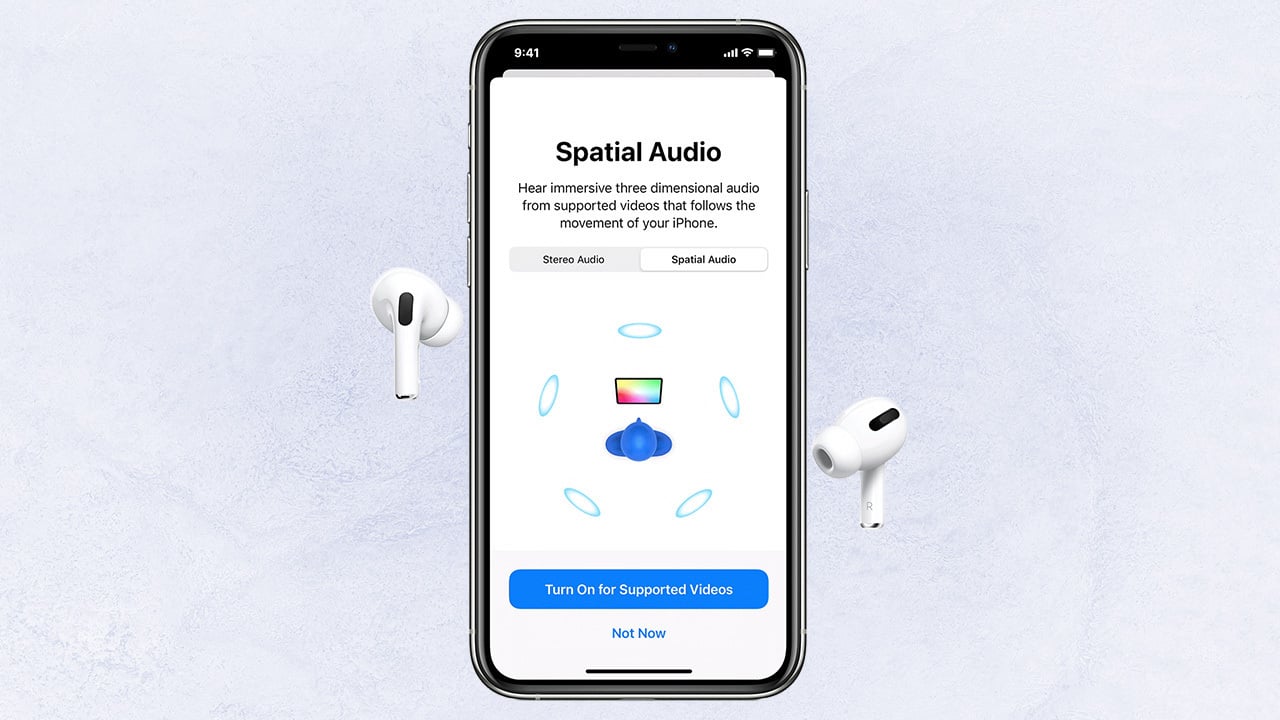
Просторове аудіо (Spatial Audio)
Технологія просторового звуку створює ефект кінотеатру за допомогою навушників. Два режими забезпечують різний досвід: фіксований і з відстеженням положення голови. Ця функція особливо вражає під час перегляду фільмів та ігор із тривимірним звуком. Налаштування відбувається через Control Center — необхідно натиснути на регулятор гучності та вибрати режим Spatial Audio.
Автоматичне перемикання між пристроями
Сучасні AirPods вміють автоматично перемикатися між пристроями Apple. MacBook з macOS Big Sur або новіше, iPhone з iOS 14+ та iPad з iPadOS 14+ підтримують цю функцію.
Працює це так: під час прослуховування музики на MacBook при надходженні дзвінка на iPhone навушники автоматично перемикнуться на телефон. Після завершення розмови з’єднання повернеться до комп’ютера. Усі пристрої мають бути авторизовані з одним Apple ID і використовувати двофакторну автентифікацію.
Персоналізація налаштувань
Налаштування AirPods під індивідуальні переваги дає змогу отримати максимум від їхнього використання. Почати можна зі зміни назви — це спрощує ідентифікацію за наявності кількох пар навушників.
У налаштуваннях Bluetooth можна змінити дії, що виконуються під час натискання на навушники. Наприклад, налаштувати тривале натискання для активації Siri замість перемикання режимів шумозаглушення.
Керування батареєю та заряджання
Перевірка заряду AirPods на MacBook здійснюється через віджет Battery в Notification Center.
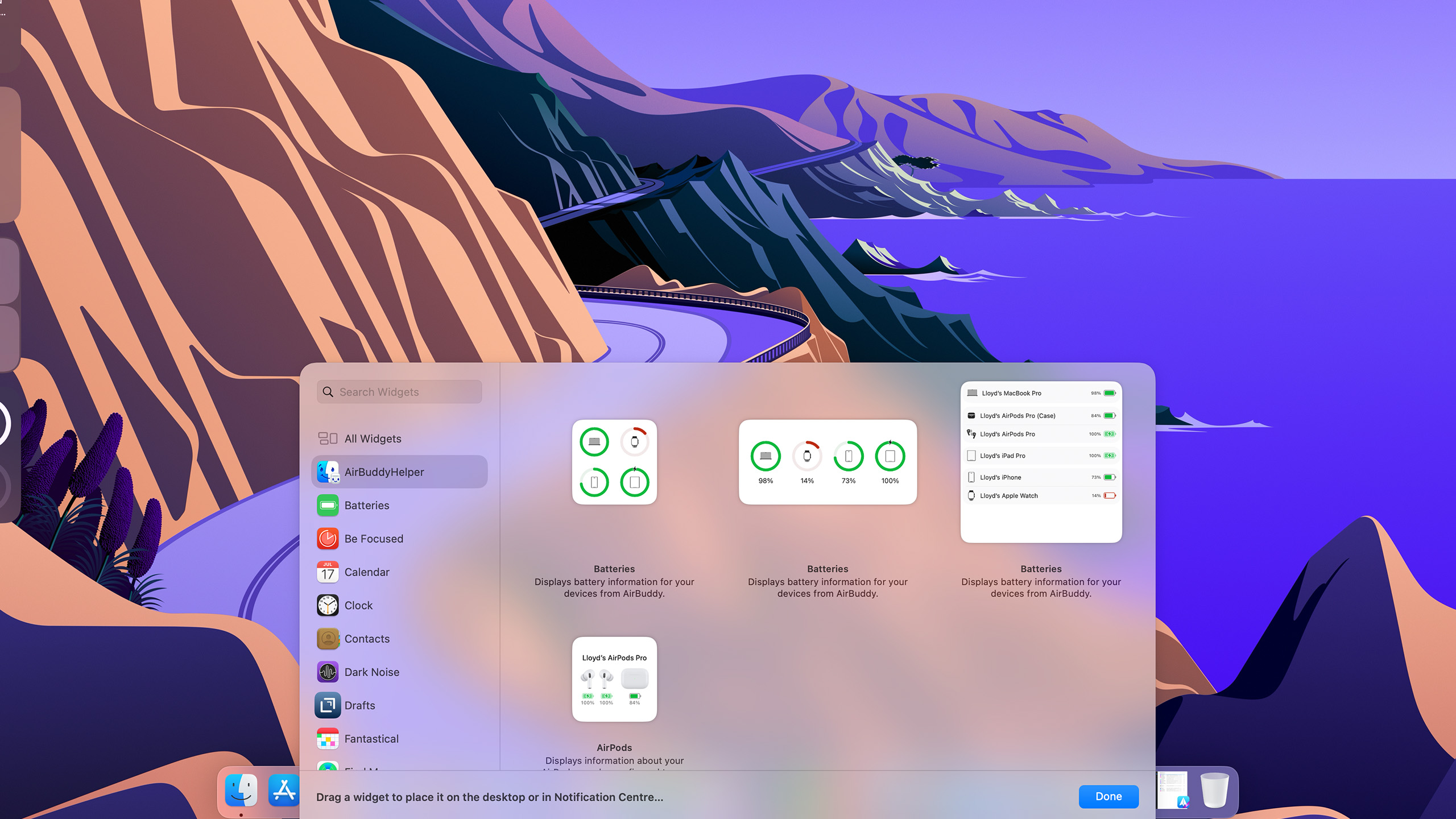
Кілька простих порад допоможуть продовжити час роботи AirPods:
- відключати шумозаглушення в тихих місцях;
- використовувати один навушник, поки другий заряджається;
- зберігати модулі в чохлі в разі невикористання;
- уникати екстремальних температур.
Зарядка здійснюється через кейс, який, своєю чергою, заряджається через Lightning або USB-C кабель (залежно від моделі). Нові пристрої підтримують бездротове живлення — достатньо покласти чохол на сумісну станцію.
Висновок
Інтеграція AirPods з MacBook істотно розширює можливості обох пристроїв. Від простого прослуховування музики до просунутих функцій, як-от просторове аудіо та шумозаглушення, — ця комбінація пропонує чудовий користувацький досвід. Максимально використовувати потенціал поточних моделей допоможуть регулярні оновлення прошивки та налаштування під індивідуальні вподобання.


























Авторизуйтесь через соціальні мережі